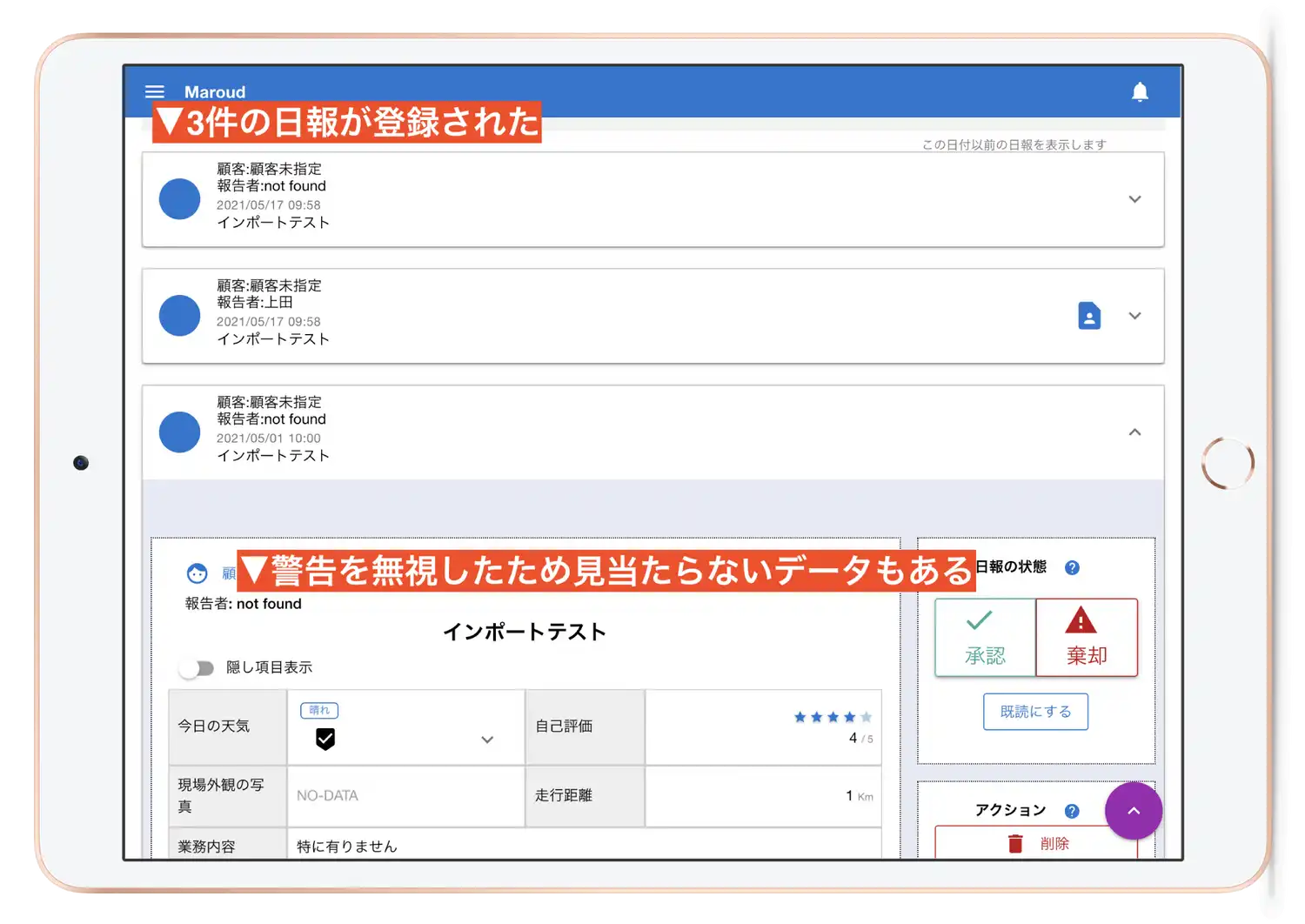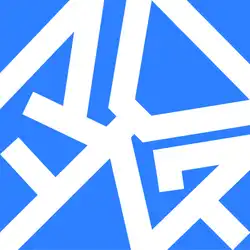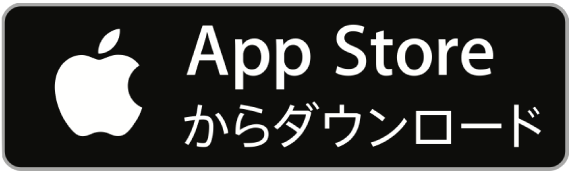日報データをインポートする
 もし古い日報データをMaroudにインポートしたい場合はこちらのガイドを御覧ください。
もし古い日報データをMaroudにインポートしたい場合はこちらのガイドを御覧ください。
日報のテンプレートを予め作成しておきます
日報のインポートは「テンプレート単位」で行われます。テンプレートとは「営業日報」や「週報」のような日報の雛形となるものです。
日報のインポートをする前に、日報のテンプレートを作成しておく必要があります。
まだ日報テンプレートの作成がお済みでない方は、このページの前に「日報テンプレートのカスタマイズ」をご覧ください。
日報テンプレートってなに?
日報を書くための雛形のことです。Maroudでは日報テンプレートを複数種類作成し、報告内容に応じてテンプレートを切り替えて利用できます。
日報テンプレートは10種類を超す様々なパーツをブロックのように積み重ねるだけで誰でも簡単に作成できます。
今回は例として、次のような日報のテンプレートを作ってみました。下図を御覧ください。
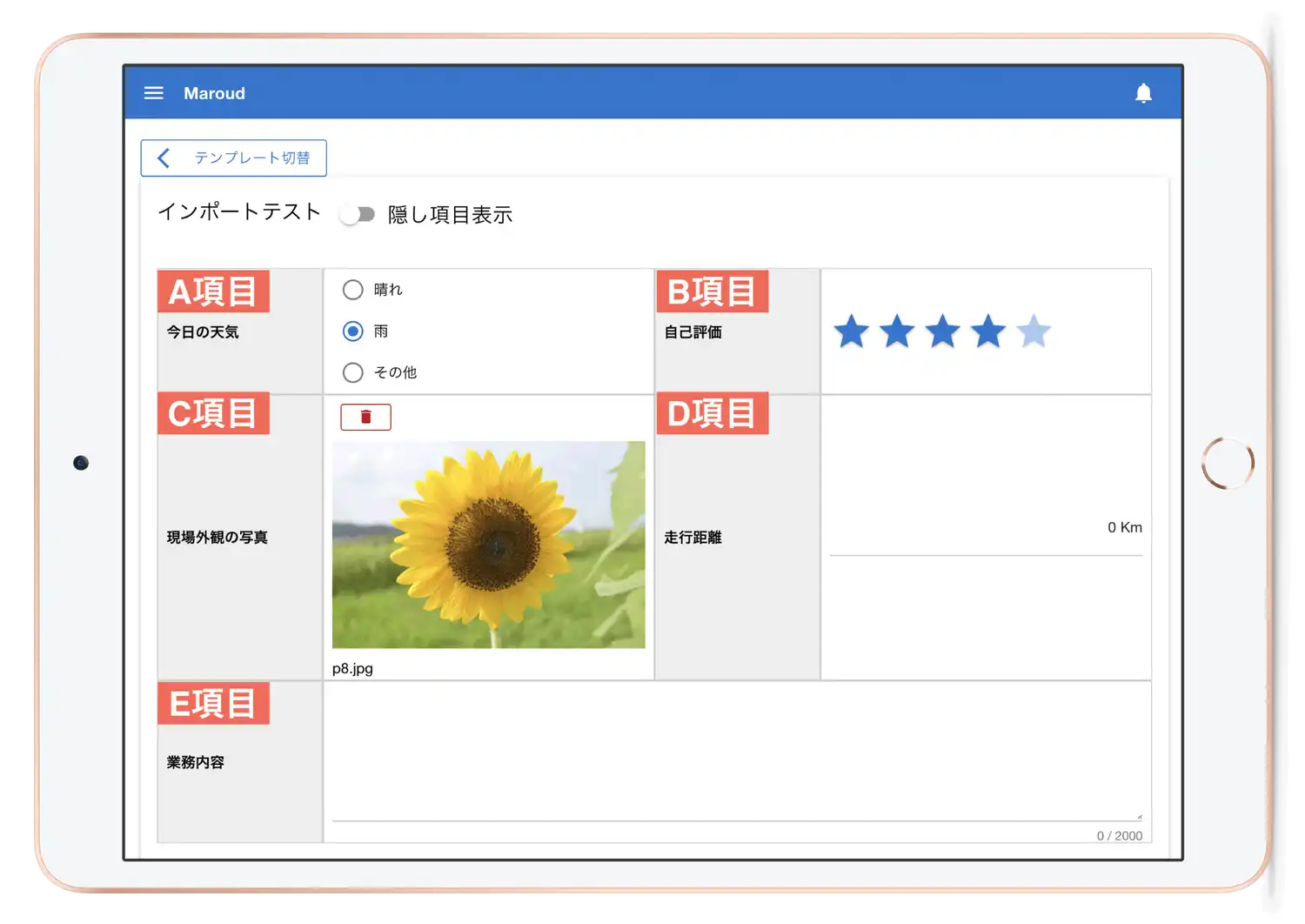 説明の都合上、各入力フォームにA〜Eまでの名前をつけました。このサンプルでは
説明の都合上、各入力フォームにA〜Eまでの名前をつけました。このサンプルでは
- A:選択肢入力フォーム
- B:レート式入力フォーム
- C:写真入力フォーム
- D:数値入力フォーム
- E:複数行テキスト入力フォーム
の合計5つの入力フォームで構成されています。インポートするCSVファイルにもこれらのA〜E項目が必要になります。それでは、具体的な手順を見てみましょう
インポートするCSVのベースファイルをダウンロードする
メニューから「設定」「日報のインポート」をクリックします。
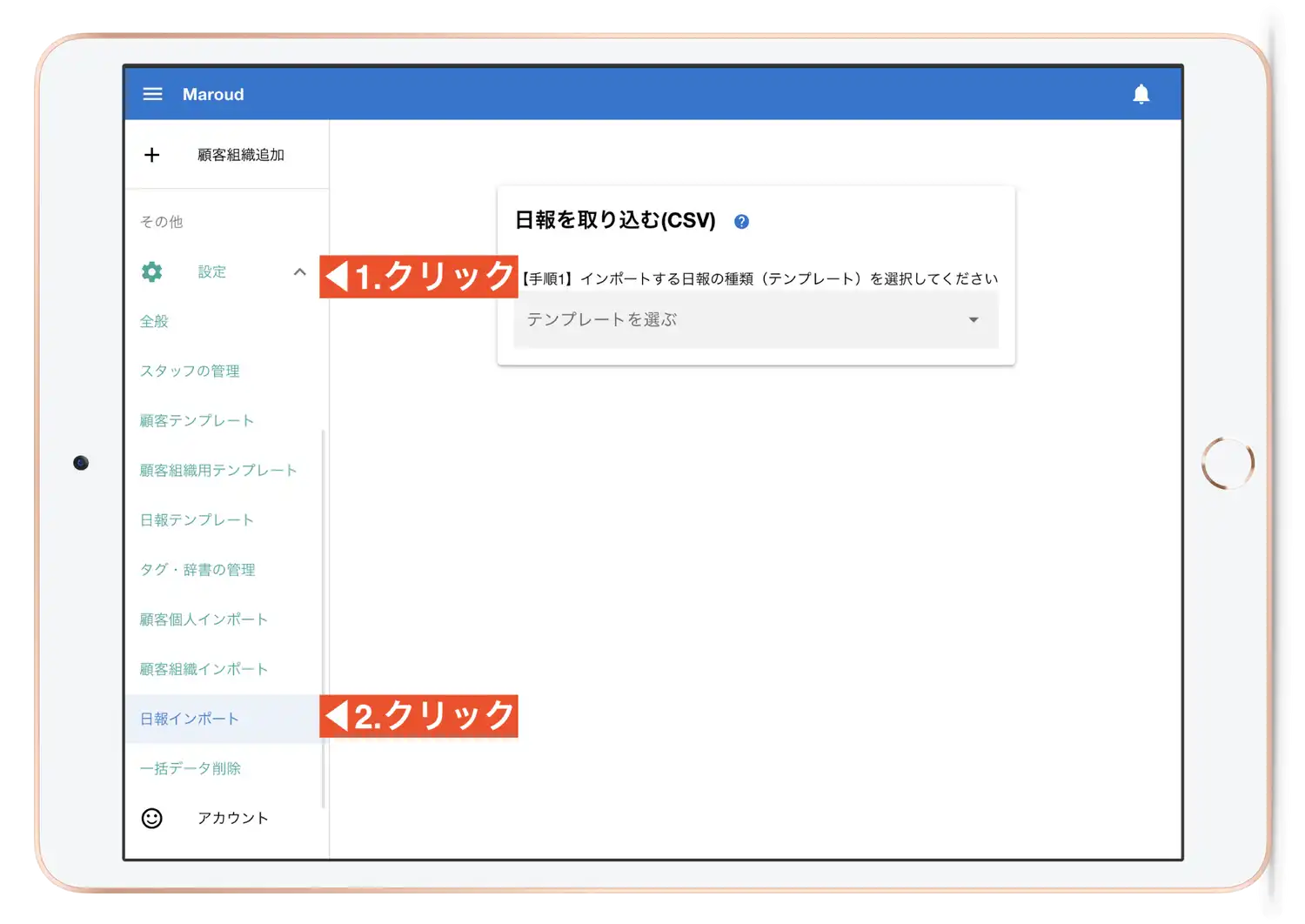 インポート画面に切り替わりました。
インポート画面に切り替わりました。
日報のインポートはテンプレート単位で行うため、インポートしたい日報テンプレートを選択します。ここでは、前章でご紹介した日報テンプレートを選びます
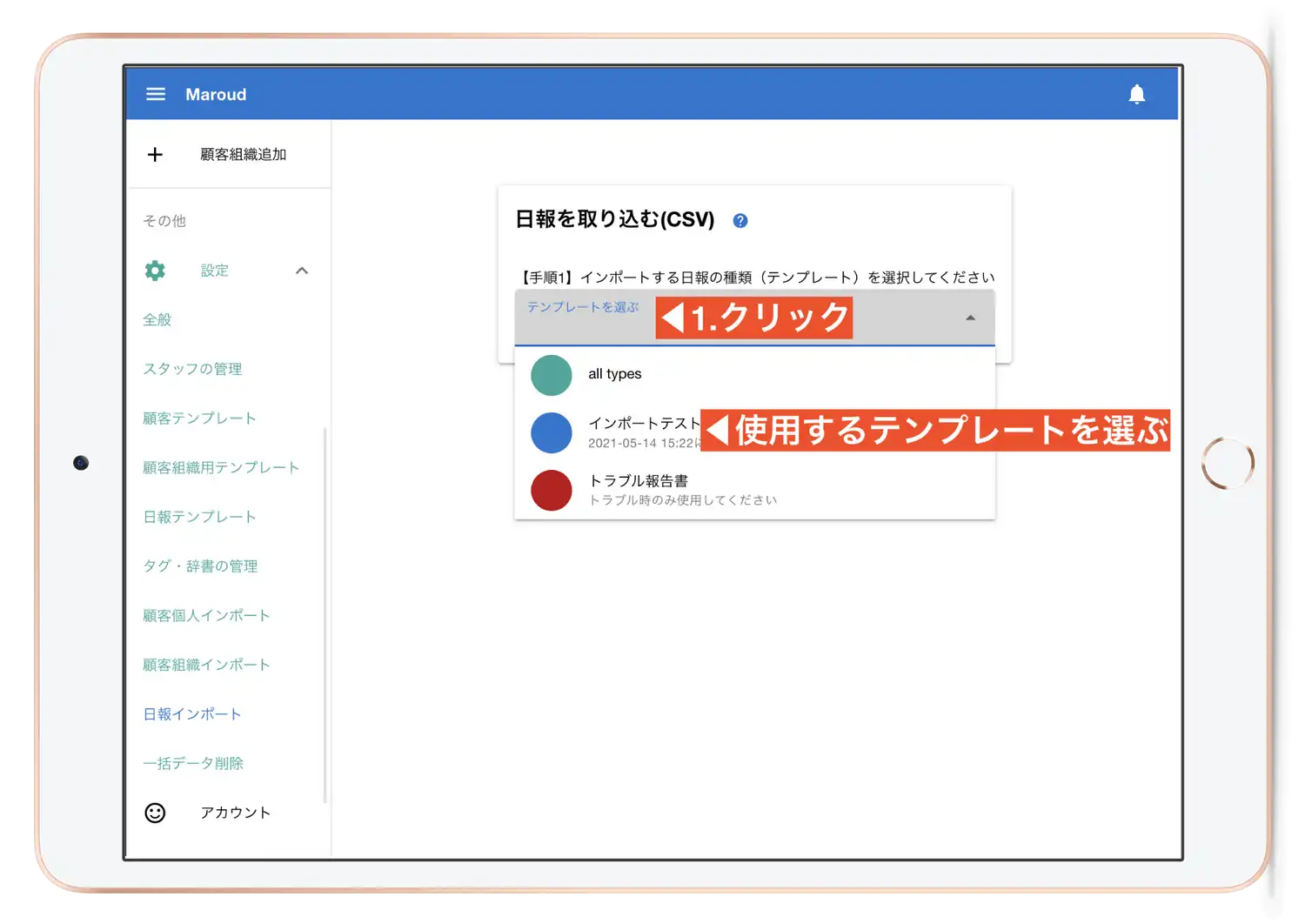 テンプレートを選ぶと、その日報テンプレートに沿ったCSVの雛形となるファイルがダウンロードできるようになります。ボタンをクリックしてCSVファイルをダウンロードしましょう
テンプレートを選ぶと、その日報テンプレートに沿ったCSVの雛形となるファイルがダウンロードできるようになります。ボタンをクリックしてCSVファイルをダウンロードしましょう
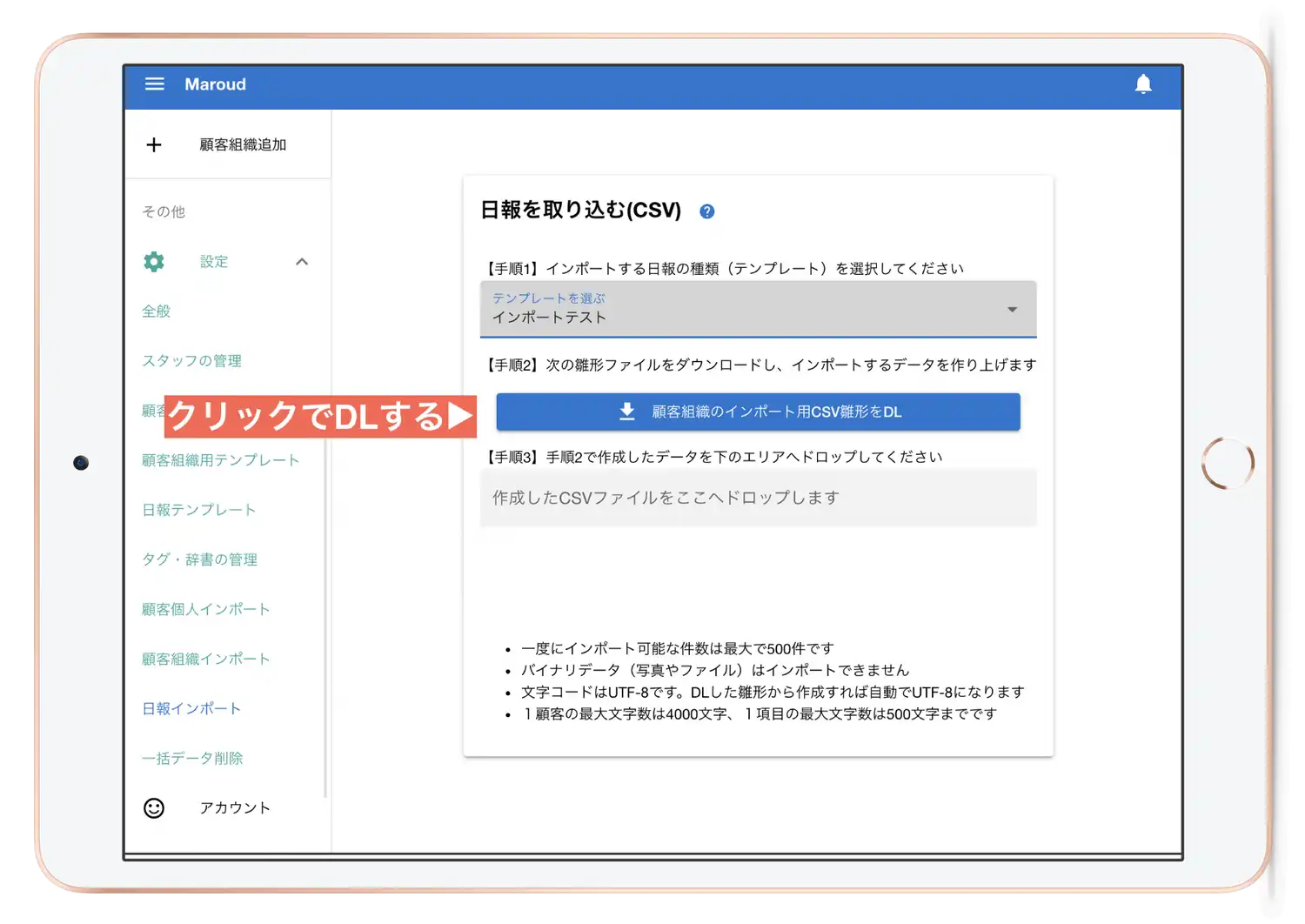 ダウンロードしたCSVファイルはエクセルで開くことができます。早速エクセルで開いてみましょう。
ダウンロードしたCSVファイルはエクセルで開くことができます。早速エクセルで開いてみましょう。
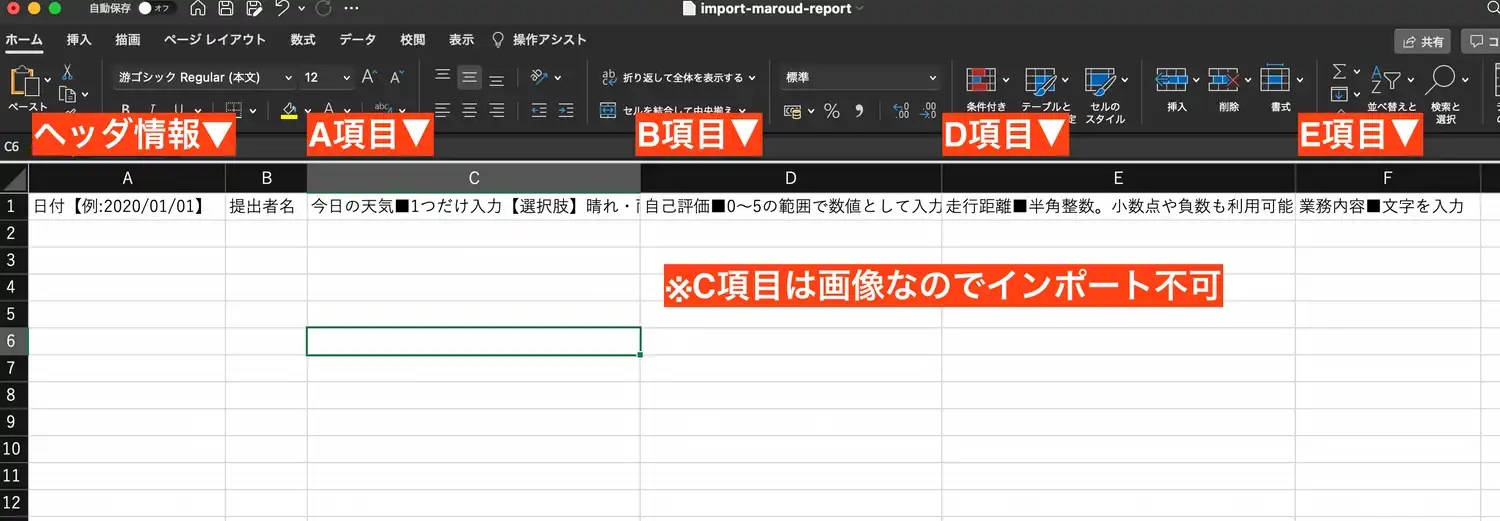
日報の作成者名です。スタッフ管理で指定したスタッフ名と名前を完全に一致させることで、インポートされる日報の提出者IDとスタッフIDが紐付けられます。
名前のほか、スタッフのIDで指定することも可能です。
同姓同名のスタッフがいる場合はランダムでどちらかに割り当てられてしまうため、IDを使ってください
空欄で登録すると作成者不在の日報として扱われます
日報のCSVファイルを作成する
先ほどダウンロードしたCSVファイルをつかってCSVファイルを作成していきましょう。といっても、通常はすでに日報のCSVデータをお持ちだと思います。
なので正確には「ダウンロードしたCSVの形式に合うようにデータを加工」するといったほうが適切ですね。
日報テンプレートに使用されている入力フォームの種類によって、入力が可能なデータの種類は異なります。必ず入力フォームの形式に合うように入力をしてください。
今回は例なので3件ほどの日報をCSVに書いて見ました。
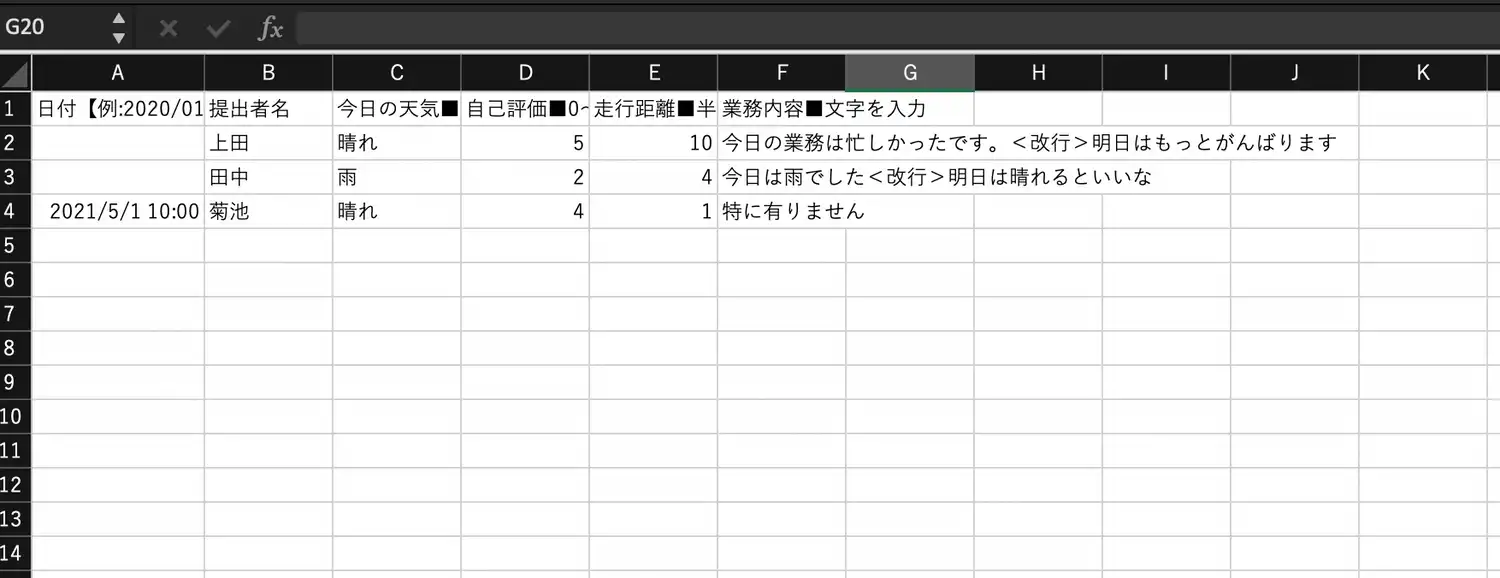 このサンプルを元に、日報をインポートしてみます。
このサンプルを元に、日報をインポートしてみます。
Maroudでは様々な入力フォームを組み合わせて自由なテンプレートが作成可能です。
それぞれの入力フォームでは決まった形式のデータしか入力できません。各種入力フォームのをCSVで表現する方法については
「インポートの詳細」を御覧ください
作成したCSVの日報データをインポート
前章で作成したCSVデータを、インポート画面上にドロップしてください
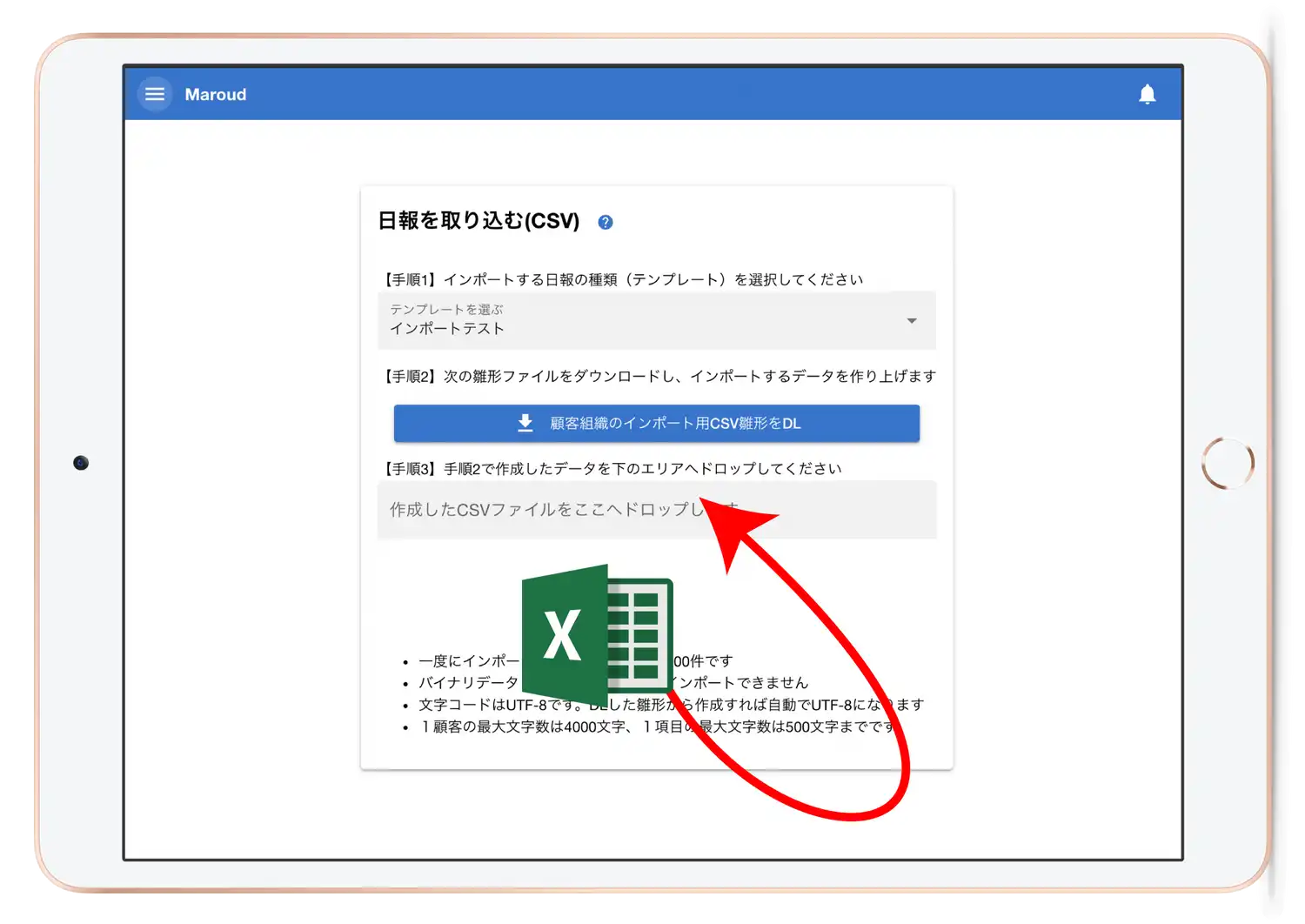 程なくしてCSVデータの解析が始まります。内容に問題がある場合は、ここでエラーか警告が表示されます。
程なくしてCSVデータの解析が始まります。内容に問題がある場合は、ここでエラーか警告が表示されます。
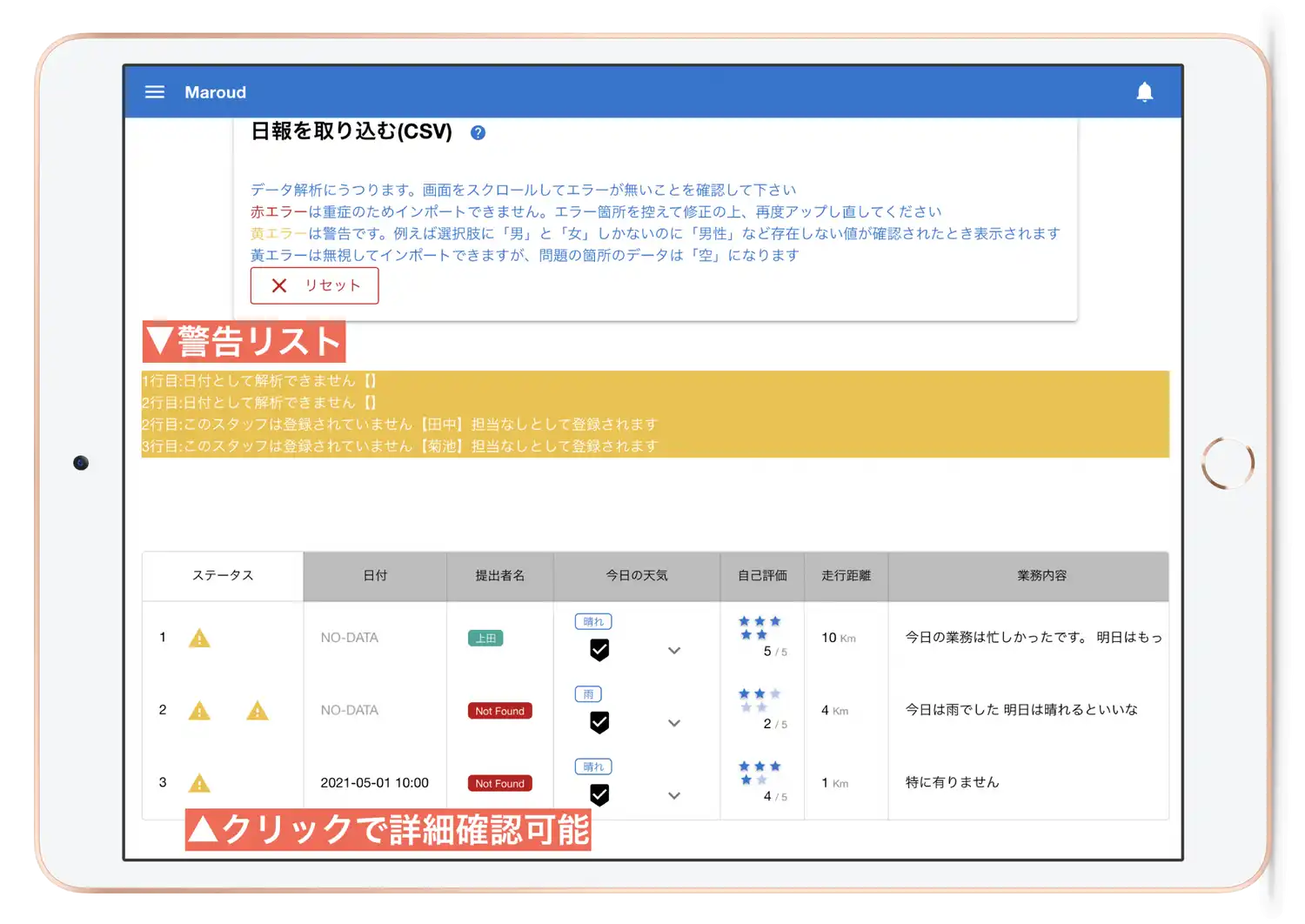 エラーは0件ですが、いくつかの警告が出ています
エラーは0件ですが、いくつかの警告が出ています


今回は警告を無視してインポートしてみます。
画面下にスクロールすると「インポート開始」というボタンがありますのでこちらをクリックします。
程なくしてインポートが開始され、日報データとして登録されます。
正しくインポートされたかを確認するために、日報一覧を開いてみました